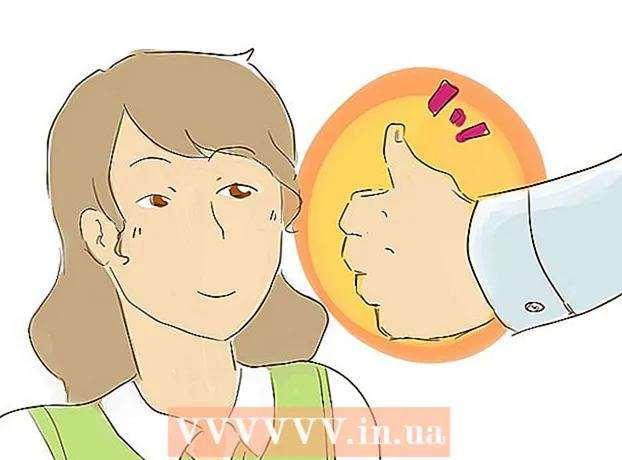작가:
Eugene Taylor
창조 날짜:
14 팔월 2021
업데이트 날짜:
1 칠월 2024

콘텐츠
- 단계로
- 4 가지 방법 중 1 : 원치 않는 전자 메일에 대한 필터 만들기
- 4 가지 방법 중 2 : 뉴스 레터 구독 취소
- 방법 3/4 : 특정 보낸 사람의 이메일 삭제
- 방법 4/4 : 특정 날짜보다 오래된 이메일 삭제
- 팁
- 경고
이 기사에서는 Gmail 계정받은 편지함에서 원치 않는 이메일을 제거하는 방법을 보여줍니다.
단계로
4 가지 방법 중 1 : 원치 않는 전자 메일에 대한 필터 만들기
 열기 Gmail-웹 사이트. 아직 로그인하지 않은 경우 이메일 주소와 비밀번호로 로그인하십시오.
열기 Gmail-웹 사이트. 아직 로그인하지 않은 경우 이메일 주소와 비밀번호로 로그인하십시오.  필터링 할 이메일을 선택하십시오. 이메일 왼쪽에있는 사각형을 클릭하면됩니다.
필터링 할 이메일을 선택하십시오. 이메일 왼쪽에있는 사각형을 클릭하면됩니다.  "더보기"메뉴를 클릭하십시오.
"더보기"메뉴를 클릭하십시오. 클릭 이와 같은 메시지 필터링.
클릭 이와 같은 메시지 필터링. 클릭 이 검색으로 필터 만들기.
클릭 이 검색으로 필터 만들기. "삭제"확인란을 클릭합니다.
"삭제"확인란을 클릭합니다. 클릭 필터 만들기. 이 발신자가 보내는 모든 이메일은 지금부터 자동으로 삭제됩니다.
클릭 필터 만들기. 이 발신자가 보내는 모든 이메일은 지금부터 자동으로 삭제됩니다.
4 가지 방법 중 2 : 뉴스 레터 구독 취소
 열기 Gmail-웹 사이트. 아직 로그인하지 않은 경우 이메일 주소와 비밀번호로 로그인하십시오.
열기 Gmail-웹 사이트. 아직 로그인하지 않은 경우 이메일 주소와 비밀번호로 로그인하십시오.  수신 거부하려는 이메일을 클릭하십시오.
수신 거부하려는 이메일을 클릭하십시오. "구독 취소"링크를 찾으십시오. 대부분의 뉴스 레터에는 지금부터 이메일 수신을 중지하기 위해 클릭 할 수있는 링크가 하단에 있습니다. "구독 취소", "구독 취소"또는 "구독 취소"를 찾습니다.
"구독 취소"링크를 찾으십시오. 대부분의 뉴스 레터에는 지금부터 이메일 수신을 중지하기 위해 클릭 할 수있는 링크가 하단에 있습니다. "구독 취소", "구독 취소"또는 "구독 취소"를 찾습니다.  링크를 클릭하십시오.
링크를 클릭하십시오. 화면의 지시를 따릅니다. 대부분의 뉴스 레터는 링크를 클릭하는 것으로 충분합니다. 그러나 때때로 구독을 취소하기 전에 몇 가지 질문에 답하거나 다른 내용을 입력해야합니다.
화면의 지시를 따릅니다. 대부분의 뉴스 레터는 링크를 클릭하는 것으로 충분합니다. 그러나 때때로 구독을 취소하기 전에 몇 가지 질문에 답하거나 다른 내용을 입력해야합니다. - 링크를 클릭하면 보낸 사람의 웹 페이지로 이동하여 선택을 확인할 수 있습니다.
 보낸 사람을 정크로 표시해보세요. 수신 거부 링크를 찾을 수없는 경우 이메일을 정크 메일로 표시하면받은 편지함에 더 이상 이메일이 표시되지 않습니다.
보낸 사람을 정크로 표시해보세요. 수신 거부 링크를 찾을 수없는 경우 이메일을 정크 메일로 표시하면받은 편지함에 더 이상 이메일이 표시되지 않습니다. - 이메일을 선택하거나 열 때 화면 상단의 도구 모음에서 느낌표 아이콘을 클릭하면됩니다.
- 계정에서 모두 제거하려면 "스팸"폴더에서 이메일을 직접 삭제해야합니다.
방법 3/4 : 특정 보낸 사람의 이메일 삭제
 열기 Gmail-웹 사이트. 아직 로그인하지 않은 경우 이메일 주소와 비밀번호로 로그인하십시오.
열기 Gmail-웹 사이트. 아직 로그인하지 않은 경우 이메일 주소와 비밀번호로 로그인하십시오.  검색 창을 클릭하세요. 이 창은 Gmail받은 편지함 상단에 있습니다.
검색 창을 클릭하세요. 이 창은 Gmail받은 편지함 상단에 있습니다.  보낸 사람의 이름을 입력하십시오.
보낸 사람의 이름을 입력하십시오. 클릭 ↵ 입력.
클릭 ↵ 입력. 삭제할 모든 이메일을 선택하십시오. 삭제할 이메일의 확인란에 체크 표시를하면됩니다.
삭제할 모든 이메일을 선택하십시오. 삭제할 이메일의 확인란에 체크 표시를하면됩니다. - 받은 편지함의 왼쪽 상단에있는 "모두 선택"확인란을 클릭하여이 발신자가 보낸 모든 이메일을 선택할 수도 있습니다.
- 발신자가 보낸 모든 이메일을 선택하려면 이메일 목록 상단에서 "이 검색과 일치하는 모든 대화 선택"을 클릭해야 할 수 있습니다.
 휴지통 아이콘을 클릭합니다. 페이지 상단에 있습니다.
휴지통 아이콘을 클릭합니다. 페이지 상단에 있습니다.  클릭 폐물. 이 옵션은 창의 왼쪽에 있습니다.
클릭 폐물. 이 옵션은 창의 왼쪽에 있습니다.  클릭 쓰레기통을 비워. 이제 선택한 발신자가 보낸 이메일이 삭제되었습니다.
클릭 쓰레기통을 비워. 이제 선택한 발신자가 보낸 이메일이 삭제되었습니다. - 즉시 휴지통을 비우지 않으면 이메일은 30 일 후에 자동으로 삭제됩니다.
방법 4/4 : 특정 날짜보다 오래된 이메일 삭제
 열기 Gmail-웹 사이트. 아직 로그인하지 않은 경우 이메일 주소와 비밀번호로 로그인하십시오.
열기 Gmail-웹 사이트. 아직 로그인하지 않은 경우 이메일 주소와 비밀번호로 로그인하십시오.  선택할 날짜를 결정하십시오. 예를 들어, 3 개월 이전의 모든 이메일을 삭제하려면 오늘 3 개월 날짜를 사용하십시오.
선택할 날짜를 결정하십시오. 예를 들어, 3 개월 이전의 모든 이메일을 삭제하려면 오늘 3 개월 날짜를 사용하십시오.  검색 창을 클릭하세요. 페이지 상단에 있습니다.
검색 창을 클릭하세요. 페이지 상단에 있습니다.  "in : inbox before : YYYY / MM / DD"를 입력합니다. 인용 부호를 생략하십시오.
"in : inbox before : YYYY / MM / DD"를 입력합니다. 인용 부호를 생략하십시오. - 예를 들어 2016 년 7 월 8 일 이전의 모든 이메일을 보려면 "in : inbox before : 07/08/2016"을 입력합니다.
 "모두 선택"옵션을 클릭하십시오. 받은 편지함 왼쪽 상단의 검색 창 바로 아래에서 찾을 수 있습니다.
"모두 선택"옵션을 클릭하십시오. 받은 편지함 왼쪽 상단의 검색 창 바로 아래에서 찾을 수 있습니다.  클릭 이 검색과 일치하는 모든 대화 선택. 받은 편지함 상단에있는 '이 페이지의 모든 대화가 선택되었습니다'오른쪽에 있습니다.
클릭 이 검색과 일치하는 모든 대화 선택. 받은 편지함 상단에있는 '이 페이지의 모든 대화가 선택되었습니다'오른쪽에 있습니다.  휴지통 아이콘을 클릭합니다. 이것은 페이지 상단의 바에 명시되어 있습니다.
휴지통 아이콘을 클릭합니다. 이것은 페이지 상단의 바에 명시되어 있습니다.  클릭 폐물. 이것은 왼쪽 열에 있습니다.
클릭 폐물. 이것은 왼쪽 열에 있습니다. - 클릭 지금 휴지통 비우기. 이제 선택한 날짜 이전의 모든 이메일이 삭제되었습니다.
- 즉시 휴지통을 비우지 않으면 이메일은 30 일 후에 자동으로 삭제됩니다.
팁
- 뉴스 레터 필터링은 종종 구독 취소보다 효과적입니다.
경고
- 휴지통에있는 이메일은 여전히 공간을 차지할 수 있습니다.